„Nicht stören“ ist eine Funktion in Focus seit iOS 15, die Benachrichtigungen, Anrufe und Nachrichten stummschalten kann, wenn Ihr iPhone gesperrt ist. Nachdem Sie diese Funktion aktiviert haben, können Sie sich ohne Störungen besser auf Ihre Arbeit konzentrieren. Es wird jedoch schwierig, wenn „Nicht stören“ auf dem iPhone nicht funktioniert. Um diese Funktion zu reaktivieren und die Möglichkeit wiederzuerlangen, unnötige Benachrichtigungen von Ihrem iPhone während der Arbeit zu blockieren, finden Sie hier einige praktikable Lösungen, mit denen Sie das Problem lösen können iPhone DND funktioniert nicht Ausgabe. Befolgen Sie einfach die folgenden Schritte, um zu lernen.
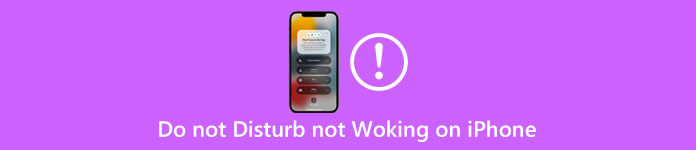
- Teil 1: Grundlegende Fehlerbehebung für iPhone DND funktioniert nicht
- Teil 2: „Bitte nicht stören funktioniert nicht“ auf dem iPhone über die Systemwiederherstellung beheben
- Teil 3: Ultimativer Weg, um iPhone DND zu lösen, das nicht funktioniert
- Teil 4: Häufig gestellte Fragen zu „Nicht stören“ funktioniert nicht auf dem iPhone
Teil 1: Grundlegende Fehlerbehebung für iPhone DND funktioniert nicht
Manchmal, wenn das iPhone ein Update erhält, kann es einige beunruhigende Fehler geben, die Sie stören oder Ihre tägliche Nutzung Ihres iPhones beeinflussen können. Glücklicherweise gibt es einige universelle Lösungen für diese Fehler. Wenn also „Nicht stören“ auf dem iPhone nicht funktioniert, nachdem Sie es auf iOS 16 aktualisiert haben, können Sie zwei Lösungen ausprobieren: Starte das iPhone neu or Alle Einstellungen auf dem iPhone löschen.
1. Starten Sie das iPhone neu
Dies ist eine grundlegende und praktikable Methode zur Fehlerbehebung, um unbekannte Fehler oder versehentliche Probleme zu lösen. Sie können diese Lösung auch von Apple Support-Beamten hören. Wenn „Nicht stören“ auf Ihrem iPhone nicht funktioniert, geraten Sie daher nicht in Panik, schalten Sie Ihr iPhone aus und nach einer Weile wieder ein, um zu überprüfen, ob die DND-Funktion wieder normal ist.
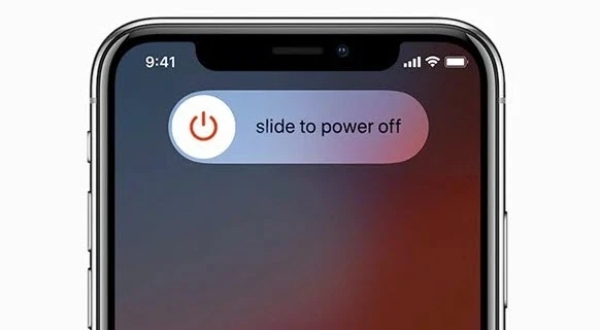
2. Löschen Sie alle Einstellungen auf dem iPhone
Zunächst müssen Sie wissen, dass diese Lösung keine Inhalte, Konten oder gespeicherten Daten auf Ihrem iPhone löscht, sondern nur Einstellungen wie Berechtigungen für den Standortzugriff, Zugriff auf Apps für die Wi-Fi-Verbindung usw. Gehen Sie dazu Gehen Sie zu Einstellungen, tippen Sie auf Allgemein und suchen Sie Zurücksetzen. Tippen Sie dann auf die Schaltfläche Alle Einstellungen zurücksetzen, und Ihr iPhone wird neu gestartet.

Teil 2: „Bitte nicht stören funktioniert nicht“ auf dem iPhone über die Systemwiederherstellung beheben
Wenn das Problem „iPhone DND funktioniert nicht“ weiterhin besteht, sollten Sie das dringend empfohlene Programm ausprobieren – iOS Systemwiederherstellung. Manchmal funktioniert "Nicht stören" auf Ihrem iPhone aufgrund von Systemproblemen statt aus unerklärlichen Gründen nicht und kann nicht durch einfaches Neustarten Ihres iPhones gelöst werden. Glücklicherweise wurde die iOS-Systemwiederherstellung entwickelt, um alle Arten von iOS-Systemproblemen zu beheben, und hilft Benutzern, das iPhone aus verschiedenen Szenarien wie eingefrorenem Status, deaktiviertem iPhone usw. wiederherzustellen.

4,000,000+ Downloads
Unterstützt zahlreiche Modelle der neuesten iPhones.
Beheben Sie Systemprobleme effizient ohne Datenverlust.
Sichern und stellen Sie die iPhone-Daten oder -Dateien für Sie wieder her.
Bieten Sie Benutzern absolut sichere Fix-Lösungen.
So beheben Sie, dass iPhone DND nicht mit der iOS-Systemwiederherstellung funktioniert
Schritt 1Um das Problem zu beheben, müssen Sie zuerst die iOS-Systemwiederherstellung auf Ihrem Computer herunterladen, installieren und dann starten. Verbinden Sie danach Ihr iPhone mit einem USB-Kabel mit dem Computer. Klicken Sie dann auf der Hauptoberfläche auf die Option iOS-Systemwiederherstellung. Klicken Sie im folgenden Fenster auf die Schaltfläche Start, damit das Programm Ihr iPhone erkennt.

Schritt 2Wählen Sie als Nächstes auf dem folgenden Bildschirm die aus Kostenlose Schnellkorrektur Option und klicken Sie auf Fixieren Taste, nachdem das iPhone erkannt wurde. Du wirst sehen Standart Modus und Erweiterter Modus. Diese beiden beheben beide das iPhone-Systemproblem, während der erweiterte Modus alle Daten löscht, aber die Erfolgsquote ist höher.

Schritt 3Nachdem Sie den Fix-Modus ausgewählt haben, müssen Sie nun die Kategorie, den Typ und das Modell für Ihr iPhone auswählen. Laden Sie dann die entsprechende Firmware herunter. Nach dem Herunterladen können Sie auf die klicken Next Schaltfläche, um fortzufahren und mit der Wiederherstellung zu beginnen.

Teil 3: Ultimativer Weg, um iPhone DND zu lösen, das nicht funktioniert
Falls die oben genannten Lösungen das Problem nicht lösen können, dass „Nicht stören“ auf dem iPhone nicht funktioniert, ist hier die ultimative Möglichkeit, diese Situation zu beheben, nämlich Ihr iPhone vollständig zurückzusetzen. Bevor Sie beginnen, müssen Sie sich darüber im Klaren sein, dass nach dem Zurücksetzen oder Zurücksetzen Ihres iPhones auf die Werkseinstellungen alle Ihre Daten gelöscht werden. Daher ist die Sicherung eine wesentliche Vorbereitung, bevor Sie die Schritte hier ausführen.
Schritt 1Nachdem Sie alle Daten, Inhalte und Dateien auf Ihrem iPhone erfolgreich gesichert haben, können Sie zu gehen Einstellungen App und tippen Sie auf die Allgemein .
Schritt 2Sobald Sie auf der Allgemein Bildschirm, scrollen Sie nach unten, um zu finden Zurücksetzen und geben Sie es ein.
Schritt 3Tippen Sie dann auf Löschen aller Inhalte und Einstellungen Klicken Sie auf die Schaltfläche auf dem folgenden Bildschirm. Geben Sie anschließend Ihre Apple-ID und das Passwort zur Bestätigung ein. Wenn das Problem behoben ist, können Sie Ihr iPhone aus dem Backup wiederherstellen.
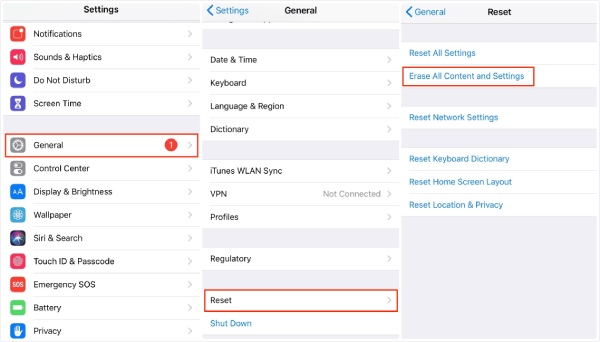
Teil 4: Häufig gestellte Fragen zu „Nicht stören“ funktioniert nicht auf dem iPhone
Frage 1. Funktioniert mein Wecker auf dem iPhone „Nicht stören“?
Ja, wenn Ihr Wecker richtig eingestellt ist, funktioniert er auch im Modus „Nicht stören“. Andere Fokus-Modi wie Sleep, einschließlich „Do Not Disturb“, schalten nur die Benachrichtigungen von Ihren Telefonanrufen, Nachrichten und Apps stumm. Stellen Sie also sicher, dass Ton, Uhrzeit und Datum in Ordnung sind. Dann ist Ihr Wecker in Ordnung.
Frage 2. Wie kann ich bestimmte Anrufe während „Nicht stören“ zulassen?
Wenn Sie „Nicht stören“ auf dem iPhone aktivieren, können Sie die Anrufe von bestimmten Personen weiterhin empfangen, nachdem Sie einige Einstellungen angepasst haben. Gehen Sie zuerst zur App „Einstellungen“, tippen Sie auf „Fokus“ und dann auf die Option „Nicht stören“. Wählen Sie dann die Personen aus, von denen Sie Nachrichten erhalten möchten, oder wählen Sie Nachrichten oder Anrufe aus, die zugelassen werden sollen.
Frage 3. Ist „Bitte nicht stören“ dasselbe wie der Flugmodus?
Nein, ist es nicht. Der Flugmodus blockiert einfach Ihre Verbindung zu allem, und Sie können keine Nachrichten auf Ihrem iPhone empfangen oder senden und sich nicht mit dem Internet verbinden. Die Funktion „Nicht stören“ blockiert jedoch nur Benachrichtigungen für Sie, sodass Sie sie nicht sehen, aber Sie können die Benachrichtigungen später noch überprüfen.
Fazit
Von nun an haben Sie 3 mögliche Lösungen für erhalten „Bitte nicht stören“ funktioniert auf dem iPhone nicht. Jetzt können Sie Ihr iPhone herausnehmen und diese Methoden ausprobieren, damit Sie sich wieder auf Ihre Aufgabe konzentrieren können, ohne von Ihrem Telefon abgelenkt zu werden.




